O que é o Microsoft Teams
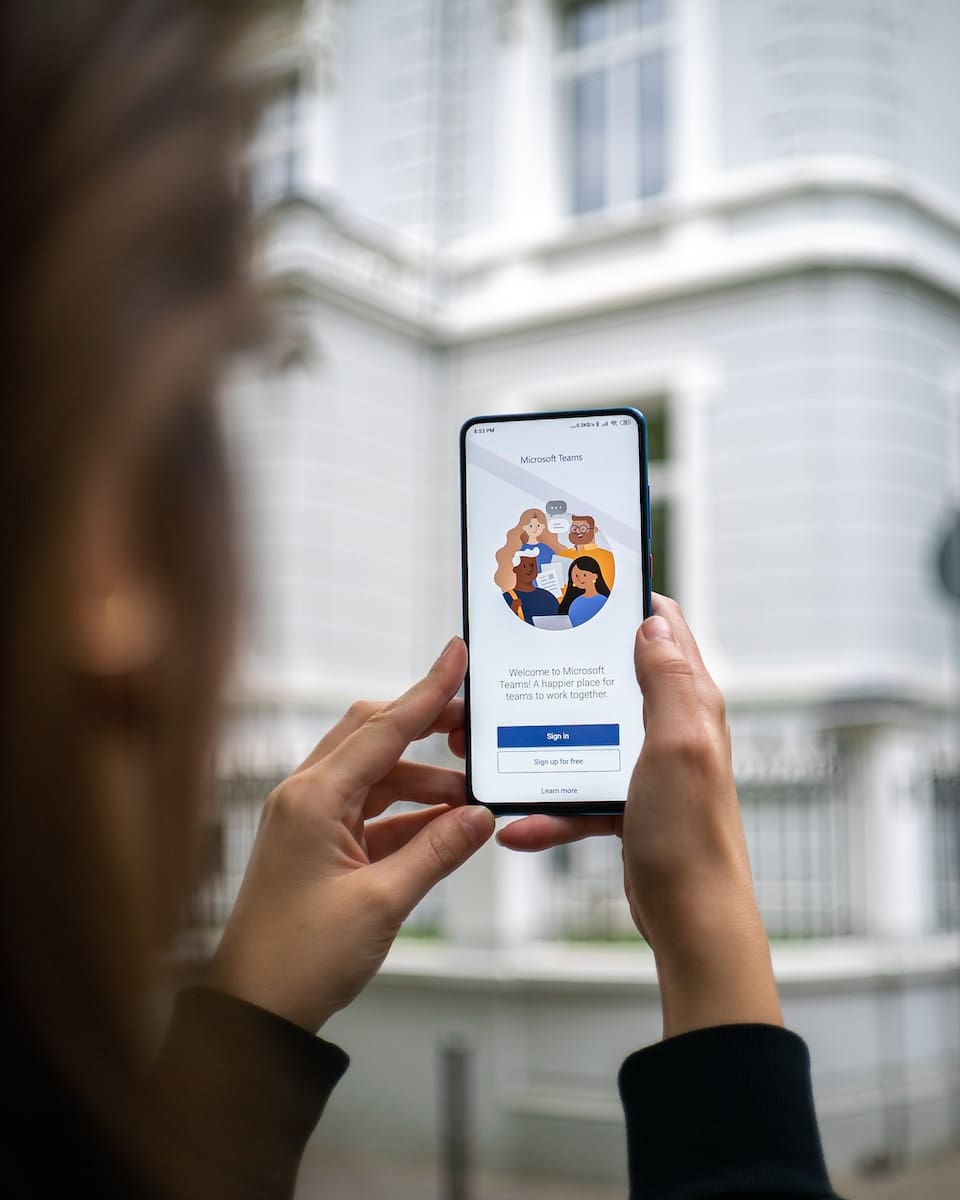
Microsoft Teams é um software de colaboração em equipe baseado em nuvem, parte do pacote de aplicativos Microsoft 365 e Office 365. Seus principais recursos incluem mensagens comerciais, chamadas, videoconferências e compartilhamento de arquivos, tornando-o adequado para empresas de todos os tamanhos.
Como plataforma de comunicação empresarial, o Teams oferece um espaço de trabalho colaborativo baseado em chat. Você pode se comunicar com os membros da sua equipe por meio de mensagens em tempo real, chamadas de áudio e videoconferências. A plataforma foi projetada para ajudar sua organização a colaborar de forma eficaz, esteja você trabalhando remotamente ou no escritório.
Além dos recursos de comunicação, o Microsoft Teams se integra a vários aplicativos da Microsoft e de terceiros, aumentando a produtividade e agilizando os fluxos de trabalho. Você pode acessar e compartilhar facilmente arquivos do OneDrive, SharePoint e outros aplicativos compatíveis na interface do Teams.
Para aproveitar ao máximo o Microsoft Teams, você deve usar seus recursos e personalizações integrados. Aqui estão algumas dicas para melhorar sua experiência:
- Utilize canais: organize as conversas e os espaços de trabalho da sua equipe em diferentes canais, facilitando a colaboração em projetos ou tópicos específicos.
- Use atalhos de teclado: aumente sua eficiência aprendendo e usando os atalhos de teclado disponíveis para ações comuns no Teams.
- Configurar notificações: personalize suas configurações de notificação para se manter informado sobre atualizações importantes sem ser sobrecarregado por alertas desnecessários.
- Aproveite os bots: aproveite o poder dos bots integrados e personalizados para automatizar tarefas, coletar informações e agilizar seus fluxos de trabalho.
Ao se familiarizar com os recursos do Microsoft Teams, personalizar suas configurações e integrá-lo às ferramentas e processos existentes, você poderá colaborar de forma eficaz com seus colegas e aumentar a produtividade da sua organização.
Principais recursos do Microsoft Teams
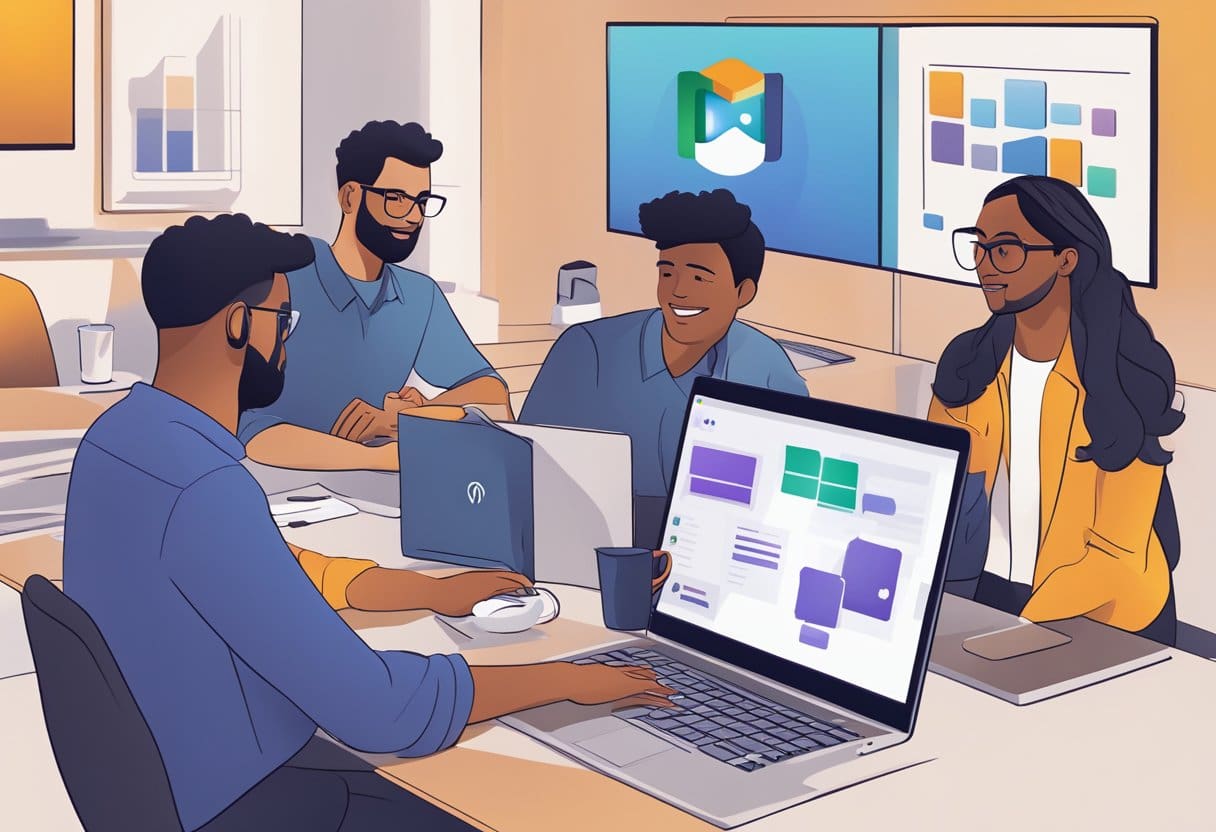
Bate-papo e colaboração
O Microsoft Teams oferece um espaço de trabalho simplificado baseado em chat para que sua equipe colabore de maneira eficaz. A plataforma oferece suporte a mensagens em grupo e individuais com conversas encadeadas e persistentes. Transforme facilmente um bate-papo em grupo ou individual em uma chamada de voz ou vídeo, melhorando a comunicação e a colaboração dentro da sua organização. Alguns outros recursos incluem:
- Formatação rich text e emojis
- Colaboração em tempo real em documentos
- Integração com outros aplicativos da Microsoft e ferramentas de terceiros
Videoconferência
A videoconferência é um recurso central do Microsoft Teams, ajudando as equipes a permanecerem conectadas por meio de reuniões presenciais, independentemente da localização. Com videoconferência, você pode:
- Agende e participe de reuniões on-line
- Defina as configurações de áudio e vídeo antes de uma chamada
- Compartilhe sua tela para apresentações
- Utilize desfoque de fundo ou fundos virtuais para uma aparência profissional
- Grave reuniões para referência futura
Compartilhamento e armazenamento de arquivos
O Microsoft Teams integra-se perfeitamente com OneDrive, SharePoint e outras soluções de armazenamento de arquivos, facilitando o compartilhamento e o acesso a documentos dentro de sua equipe. Os principais recursos de compartilhamento e armazenamento de arquivos incluem:
- Carregar e compartilhar arquivos diretamente em uma conversa
- Colabore em documentos em tempo real
- Utilize controle de versão integrado e recuperação de arquivos
- Defina permissões e gerencie o acesso aos arquivos
- Armazene arquivos com segurança na nuvem da Microsoft
Compatibilidade com sistema operacional
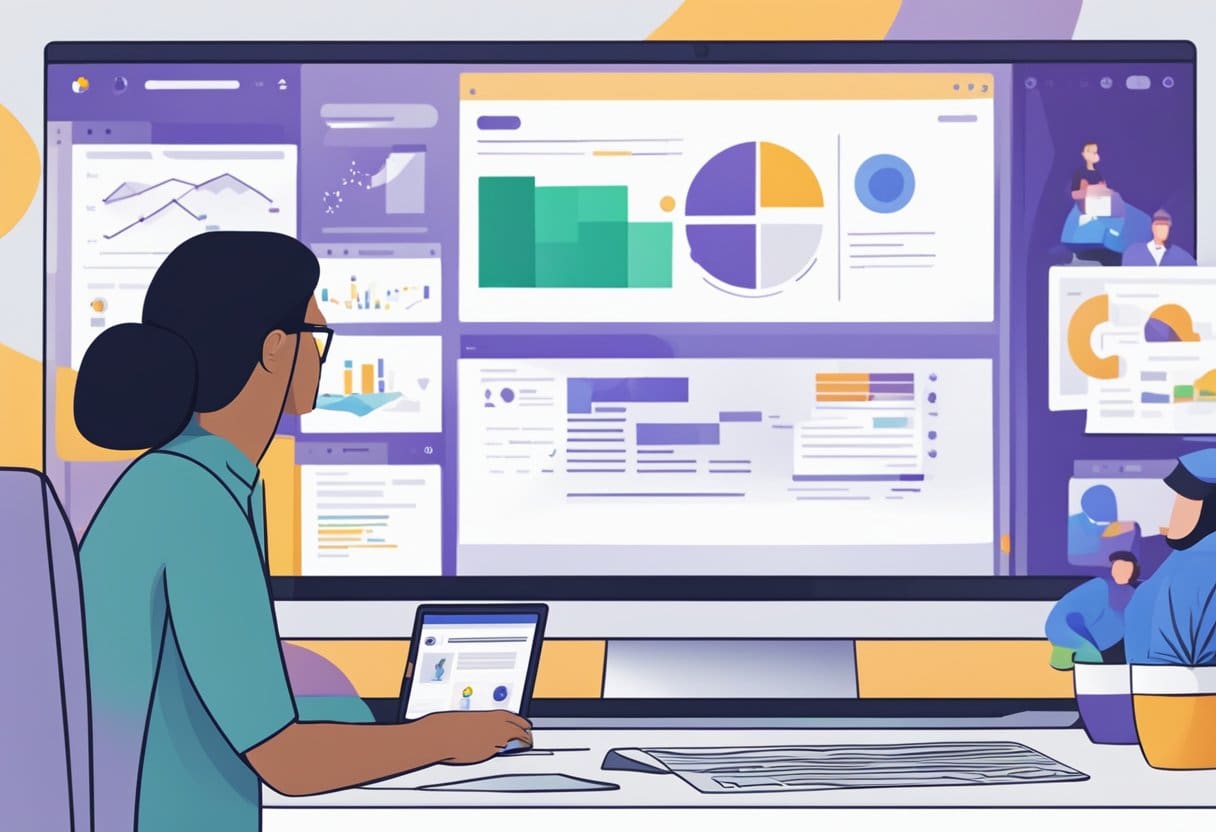
O Microsoft Teams foi projetado para funcionar em vários sistemas operacionais, garantindo que você possa colaborar de forma eficaz com sua equipe, independentemente dos dispositivos que estiver usando. A compatibilidade começa com as duas últimas versões principais do iOS para usuários de iPhone e iPad, enquanto os proprietários de dispositivos Android também devem manter seus sistemas operacionais atualizados para obter a melhor experiência.
Para usuários de desktop, o Microsoft Teams é compatível com as plataformas Windows e macOS. É uma boa ideia verificar os requisitos específicos de hardware da sua máquina Windows ou Mac para garantir um bom desempenho. Além disso, o Microsoft Teams oferece suporte a vários navegadores da web, como Google Chrome, Microsoft Edge e Mozilla Firefox. Certifique-se de sempre usar um navegador atualizado para obter a experiência ideal do Teams.
Alguns recursos, como o efeito de vídeo opcional “Desfocar meu fundo” no iOS, exigem uma especificação mínima de dispositivo, como um iPhone 7 ou posterior, um iPad 2018 (6ª geração) ou posterior ou um iPod touch 2019 (7ª geração). Um sistema operacional iOS 12 ou superior também é crucial para esses recursos. Atualizar seu dispositivo para a versão mais recente garante que você possa acessar todas as ferramentas e serviços disponíveis ao usar o Microsoft Teams.
Em resumo, manter seus dispositivos atualizados com os mais recentes requisitos de sistema operacional e hardware é fundamental para garantir compatibilidade perfeita com o Microsoft Teams. Isso permitirá que você colabore de forma eficaz com os membros da sua equipe e aproveite ao máximo os recursos da plataforma.
Integração com outros aplicativos
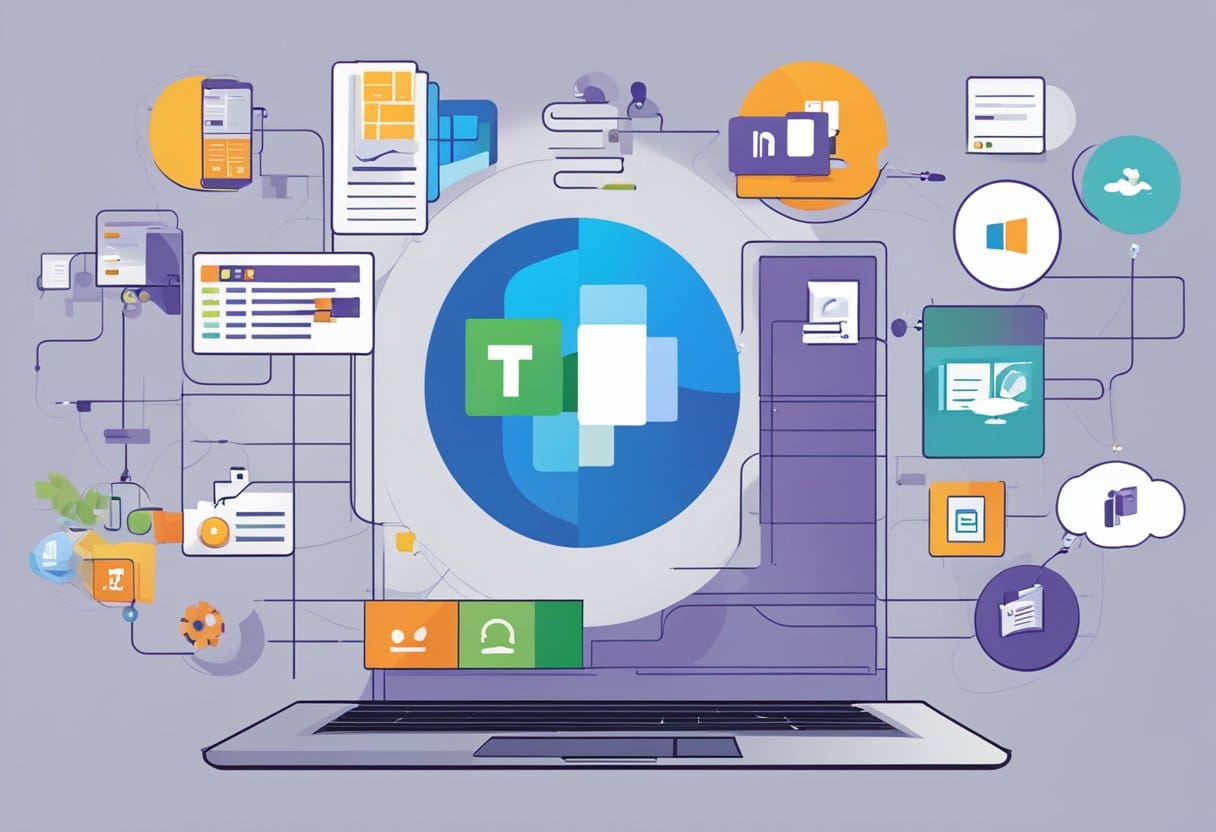
Integração com Office 365
O Microsoft Teams integra-se perfeitamente aos aplicativos do Office 365, ajudando você a melhorar sua colaboração e produtividade. Com o Teams, você pode acessar e compartilhar facilmente arquivos de Word, Excel, PowerPoint e OneNote. Por exemplo, você pode ser coautor de um documento com seus colegas em tempo real enquanto discute as alterações em uma chamada do Teams.
Outra integração importante é com SharePoint. Você pode trabalhar diretamente com sites do SharePoint, bibliotecas de documentos e listas no Teams para manter todos os seus arquivos e informações importantes organizados. Além disso, o Teams trabalha em estreita colaboração com Exchange, fornecendo recursos avançados para reuniões, agendamento e notificações por e-mail.
Integrações de terceiros
O Microsoft Teams não só funciona bem com aplicativos do Office 365, mas também oferece suporte à integração com uma ampla variedade de aplicativos de terceiros, atendendo a vários casos de uso e setores. Você pode encontrar vários aplicativos que atendem às suas necessidades na Teams App Store e aqui estão algumas categorias populares:
- Gestão de Projetos: aplicativos como Trello, Asana e Monday.com ajudam você a rastrear e gerenciar projetos diretamente no Teams.
- Comunicação: aprimore a comunicação com ferramentas como Zoom, Polly (sondagens e pesquisas) e Mural (colaboração visual).
- Colaboração de arquivo: Serviços de compartilhamento de arquivos como Box, Dropbox e Google Drive podem ser integrados ao Teams para facilitar a colaboração.
Ao integrar com o Microsoft Teams, lembre-se de que os usuários devem ter uma licença apropriada para acessar aplicativos do Office 365 e determinados serviços de terceiros. Ao integrar vários aplicativos no Microsoft Teams, você criará uma experiência unificada para maximizar a produtividade e agilizar a comunicação em seu local de trabalho.
Segurança e conformidade de equipes Microsoft
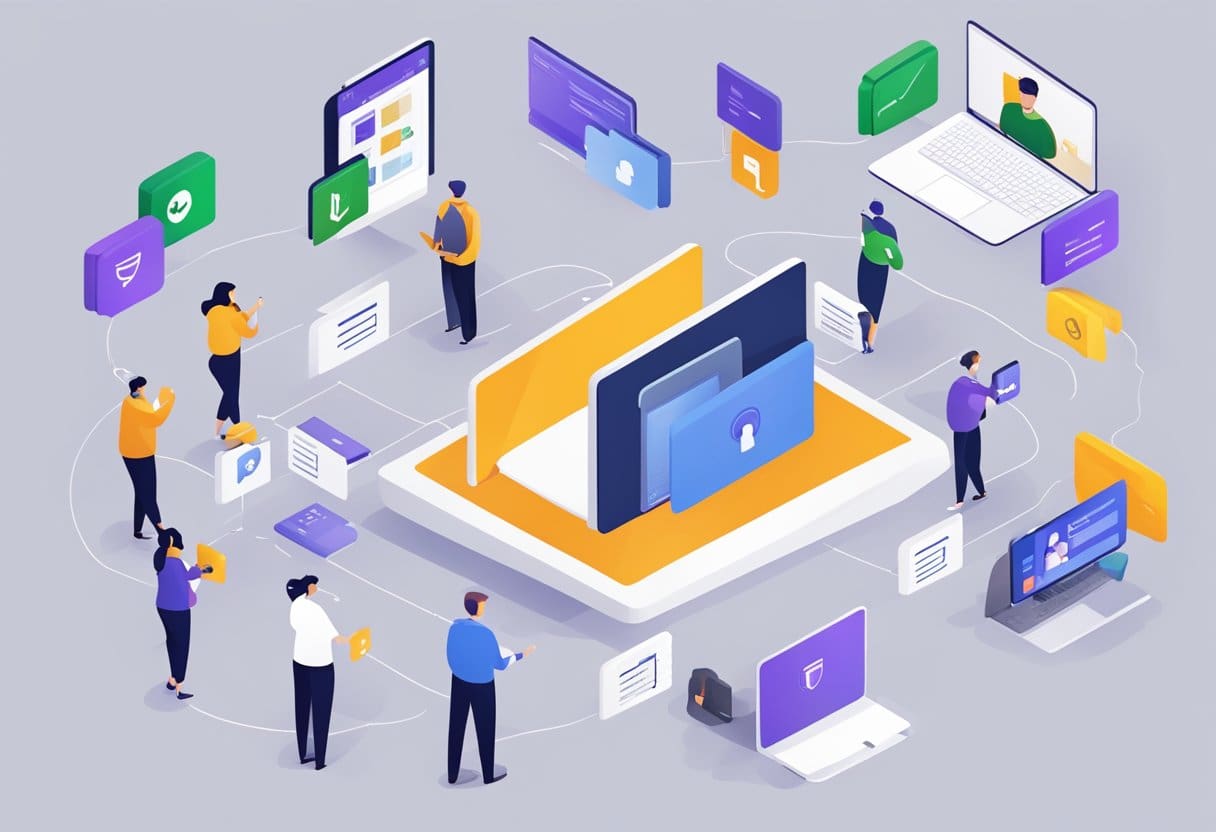
Recursos de privacidade
O Microsoft Teams foi projetado tendo a privacidade em mente. Oferece autenticação de dois fatores para toda a equipe e para toda a organização para proteger o acesso do usuário. Além disso, suporta logon único por meio do Active Directory, que agiliza o processo de autenticação do usuário, mantendo um alto nível de segurança.
Segurança de dados
As equipes garantem a proteção dos seus dados tanto em trânsito quanto em repouso:
- Criptografia: os arquivos compartilhados no Teams são armazenados no SharePoint e apoiados por seus mecanismos de criptografia, enquanto as notas são armazenadas no OneNote com suporte de criptografia do OneNote.
- Compliance: O Microsoft Teams segue os princípios do Ciclo de Vida de Desenvolvimento de Segurança (SDL) da Microsoft, criando um sistema de comunicação unificada seguro que passa por modelagem de ameaças e testes de recursos completos.
- Parceiros desenvolvedores do Microsoft 365: a Microsoft trabalha com parceiros para fornecer informações essenciais de segurança, manipulação de dados e conformidade para aplicativos e suplementos do Microsoft Teams. Isso ajuda as organizações a tomar decisões informadas sobre as ferramentas que usam no Teams.
Ao incorporar esses recursos de privacidade e medidas de segurança de dados, o Microsoft Teams se esforça para criar um ambiente seguro e compatível para colaboração e comunicação dentro de sua organização.
Como começar com equipes da Microsoft
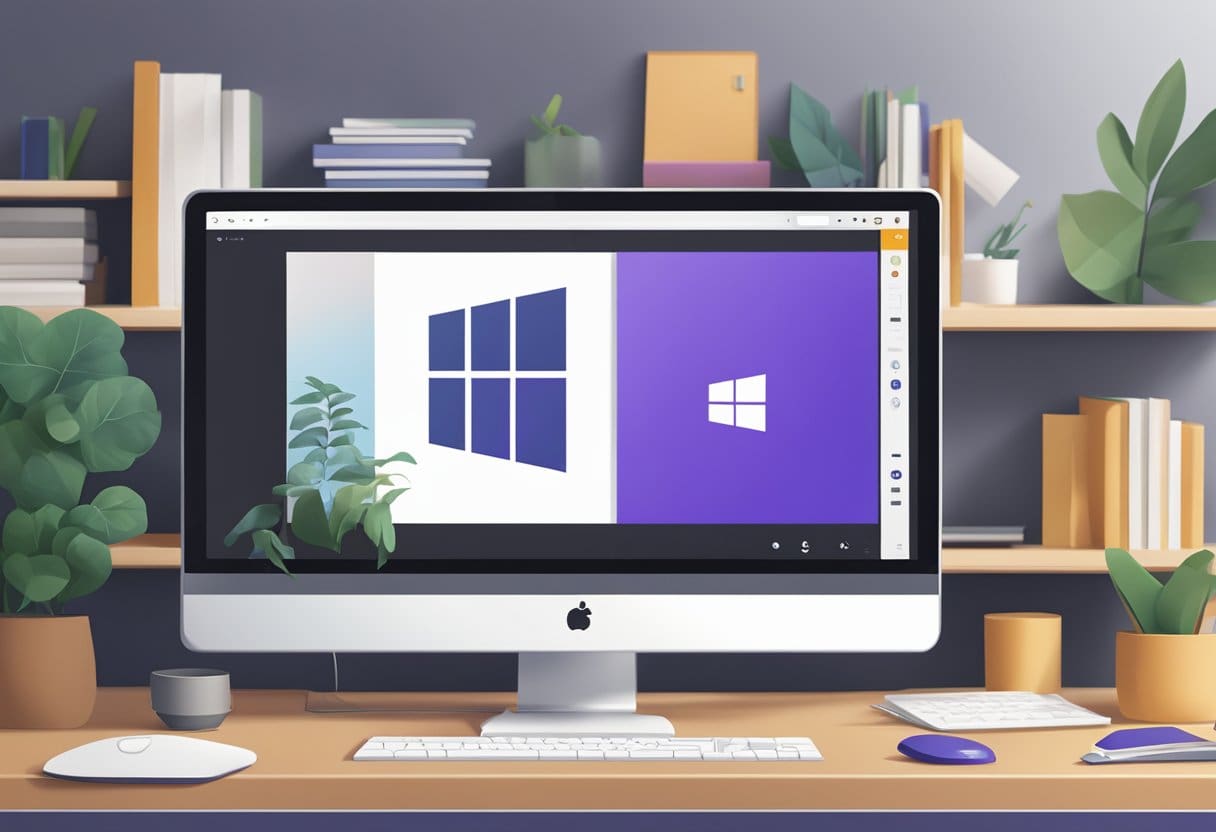
Processo de Instalação
Para começar com o Microsoft Teams, você deve primeiro instalar o aplicativo no seu dispositivo. Você pode encontrar o aplicativo para sua plataforma preferida das seguintes maneiras:
- Para usuários de desktop: Visite o Página de download do Microsoft Teams e escolha a versão para Windows, macOS ou Linux.
- Para usuários móveis: baixe o aplicativo Microsoft Teams em Google Play (Android) ou app Store (IOS).
Depois de baixado e instalado, faça login com sua conta da Microsoft ou crie uma nova, se ainda não tiver uma.
Criação e gerenciamento de equipes
Depois de entrar, você pode começar a criar e gerenciar equipes no Microsoft Teams. Veja como:
- Crie uma nova equipe: Clique na guia “Equipes” na barra lateral esquerda e, a seguir, clique em “Junte-se ou crie uma equipe” na parte inferior. Escolha “Criar equipe” e forneça um nome, descrição e configurações de privacidade (pública ou privada).
- Adicionar membros: Depois que sua equipe for criada, você poderá adicionar membros clicando no botão “Mais opções” (…) ao lado do nome da sua equipe e selecionando “Adicionar membros”. Insira os nomes, endereços de e-mail ou nomes de usuário dos membros da sua equipe e eles receberão uma notificação para ingressar na equipe.
- Organizar canais: canais são subseções da equipe onde podem ocorrer conversas ou tarefas específicas. Para criar um canal, clique no botão “Mais opções” (…) ao lado do nome da sua equipe no lado esquerdo e depois clique em “Adicionar canal”. Forneça um nome, uma descrição e configurações de privacidade para o canal.
- Iniciar e gerenciar conversas: clique em um canal para visualizar e iniciar conversas. Use @menções para notificar determinados membros da equipe e gerenciar conversas usando respostas encadeadas.
- Compartilhe arquivos, agende reuniões e muito mais: dentro de um canal, você pode compartilhar arquivos, agendar reuniões ou colaborar em documentos usando as guias na parte superior. Por exemplo, você pode clicar na guia “Arquivos” para compartilhar e colaborar em arquivos ou na guia “Reuniões” para agendar uma nova reunião.
Seguindo essas etapas, você pode começar a usar o Microsoft Teams de maneira eficaz para colaborar e se comunicar com os membros da sua equipe.
Última atualização: 20 de novembro de 2023

Sandeep Bhandari é bacharel em Engenharia de Computação pela Thapar University (2006). Possui 20 anos de experiência na área de tecnologia. Ele tem grande interesse em vários campos técnicos, incluindo sistemas de banco de dados, redes de computadores e programação. Você pode ler mais sobre ele em seu página bio.

